Quản lý thiết bị Android bằng kết nối Wi-Fi
Chỉ cần kết nối thiết bị Android và máy tính với cùng một điểm phát Wi-Fi, SnapPea , Android Sync Manager WiFi sẽ giúp người dùng quản lý dữ liệu trên Android dễ dàng hơn.
Quản lý hình ảnh bằng SnapPea
Trước hết, bạn cần cài đặt ứng dụng SnapPea dành cho Android từ Google Play (tải tại đây). Đồng thời cũng có thể cài đặt một thành phần mở rộng SnapPea Photos cho trình duyệt Google Chrome của máy tính, nhưng không bắt buộc (cài tại đây) để giúp quản lý hình ảnh chuyên nghiệp hơn thông qua thanh công cụ trên Chrome.
Hoàn thành bước cài đặt, người dùng kích hoạt ứng dụng SnapPea trên thiết bị Android. Giao diện hiện ra sẽ cho thấy passcode, đây là mã dùng để đăng nhập và xác thực khi quản lý ảnh từ Chrome.
Mã xác thực do ứng dụng tự tạo.
Nếu đã cài đặt thành phần mở rộng SnapPea Photos cho Chrome, bạn nhấn vào biểu tượng SnapPea Photos trên thanh công cụ của Chrome, nhập passcode (đã nhận được từ ứng dụng SnapPea trên thiết bị Android) vào ô trống, nhấn “Sign in”. Ngược lại, nếu không cài đặt add-ons SnapPea thì người dùng chỉ có thể quản lý hình ảnh bằng cách truy cập vào địa chỉ web.snappea.com.
Nhập mã xác thực.
Với thành phần mở rộng SnapPea Photos dành cho Chrome, người dùng có thể xem trước các hình ảnh đang được lưu trữ trên thiết bị thông qua một hình ảnh nhỏ, muốn xem bức ảnh nào ở chế độ đầy đủ kích thước thì chỉ việc nhấn chuột trái vào bức ảnh đó.
Video đang HOT
Tận dụng biểu tượng ứng dụng trên thanh công cụ của Chrome để xem ảnh.
Ngoài ra, bên dưới mỗi ô xem trước của hình ảnh còn có nút Delete và Download để bạn xóa khỏi thiết bị hoặc tải về máy tính.
Xem trước hình ảnh và có thể xóa, tải ảnh.
Còn nếu mở xem một bức ảnh ở chế độ đầy đủ, sẽ còn có biểu tượng Rotate hỗ trợ xoay ảnh.
Tính năng xoay ảnh.
Bên cạnh đó, SnapPea Photos còn có tính năng đưa ảnh từ máy tính lên thiết bị Android. Rất đơn giản, người dùng chỉ việc nhấn “Add photos”, rồi tìm chọn những bức ảnh muốn tạo bản sao lên thiết bị Android.
Tải ảnh từ máy tính lên thiết bị Android.
Quản lý dữ liệu bằng Android Sync Manager WiFi
Ứng dụng này cũng cần được cài đặt trên cả máy tính và thiết bị Android. Giao diện Android Sync Manager WiFi dành cho Windows có phần giống giao diện phần mềm iTunes của Apple, được cung cấp tại địa chỉ này. Tương ứng với Android Sync Manager WiFi, bạn cũng cần phải cài đặt Android Sync Manager Agent trên thiết bị Android (tải tại đây).
Lưu ý, vì Android Sync Manager Agent không thuộc danh sách ứng dụng có trên Google Play nên người dùng phải cài đặt từ tập tin *.apk đã tải về ở trên. Để cài đặt được ứng dụng theo cách này, trên thiết bị Android, người dùng phải vào Settings, chọn Applications, đánh dấu chọn vào “Unknown sources”.
Bây giờ, bạn kích hoạt ứng dụng Android Sync Manager Agent đã cài đặt trên Android, nhấn Next, nhập dãy số bất kỳ vào ô “PIN Code” dùng làm mã xác thực kết nối với phần mềm Android Sync Manager WiFi trên Windows. Ngoài ra, tại ô “Idle timeout” cung cấp hai tùy chọn là “15 minutes” và “Never timeout”, tương ứng với giới hạn 15 phút hoặc không có giới hạn thời gian cho phiên kết nối thiết bị Android với điểm phát Wi-Fi. Thiết lập xong, bạn nhấn Done.
Thiết lập Android Sync Manager Agent.
Trên phần mềm Android Sync Manager WiFi, bạn vào Settings, chọn Connection, nhập vào ô PIN Code những ký tự như đã cấu hình ở ứng dụng Android Sync Manager Agent, chọn OK. Đợi một chút cho Android Sync Manager WiFi kết nối với thiết bị Android của bạn. Kết nối thành công, người dùng đã có thể quản lý dữ liệu trên thiết bị Android bằng phần mềm Android Sync Manager WiFi có giao diện trực quan. Cụ thể, thẻ Contacts cho phép người dùng sao lưu danh bạ để không bao giờ phải lo lắng mất hết số điện thoại liên lạc khi mất điện thoại, mất SIM… Còn các thẻ Messages, Photos, Videos, Music, Application, Files lần lượt giúp người dùng quản lý tin nhắn, hình ảnh, phim , nhạc , các ứng dụng đã cài đặt và mọi tập tin có trên thiết bị Android.
Giao diện Android Sync Manager WiFi.
Đặc biệt, Android Sync Manager WiFi còn có tính năng đồng bộ (Sync) danh bạ (Contacts), lịch làm việc (Calendar), ảnh chụp từ Camera (Camera) hay một thư mục chỉnh định (Folder).
Theo VNE
Samsung NX2000 có thể chạy Tizen OS thay vì Android
Mẫu máy ảnh ống kính rời không gương lật của Samsung trang bị cảm biến 20,3 megapixel cùng kết nối Wi-Fi.
Hình ảnh trong hồ sơ nộp lên FCC của NX2000.
Bản vẽ cạnh trên và phía trước của mẫu NX2000 trong hồ sơ đăng ký lên Ủy ban truyền thông Mỹ (FCC) đã bị rò rỉ ngày 14/4. Điểm đáng chú ý là những thông tin đi kèm cho thấy sản phẩm này có thể chạy hệ điều hành Tizen thay vì Android như các tin đồn trước đó. Model NX300 đã ra mắt cũng từng có những "dấu vết" của Tizen OS dù thực tế không trang bị hệ điều hành này.
NX2000 là bản nâng cấp của NX1100 và sẽ là máy ảnh ống kính rời không gương lật rẻ nhất của Samsung. Sản phẩm được cho là trang bị cảm biến CMOS độ phân giải 20,3 megapixel, kết nối Wi-Fi chuẩn n.
Thông tin phần mềm tạo nghi vấn NX3000 chạy Tizen OS.
Thông tin này càng làm dấy lên tin đồn Samsung đang muốn bớt phụ thuộc vào hệ điều hành Android và tập trung vào Tizen cho các máy ảnh hoặc điện thoại thông minh trong tương lai.
Cùng với NX2000, nhà sản xuất Hàn Quốc cũng sẽ giới thiệu hai ống kính mới cho dòng NX là 10 mm f/3.5 và 16-50 mm f/2.8.
Theo VNE
Google có thể mua Whatsapp với giá 1 tỷ USD  Nếu tin đồn này trở thành hiện thực, phần mềm nhắn tin miễn phí qua kết nối Wi-Fi và 3G này sẽ trở thành ứng dụng di động tỷ đô thứ hai sau Instagram. Trang Digital Trends trích dẫn nguồn tin riêng rằng Google đang tiến hành vụ sáp nhập lớn tiếp theo của họ. Mục tiêu chính là Whatsapp. Cuộc đàm phán...
Nếu tin đồn này trở thành hiện thực, phần mềm nhắn tin miễn phí qua kết nối Wi-Fi và 3G này sẽ trở thành ứng dụng di động tỷ đô thứ hai sau Instagram. Trang Digital Trends trích dẫn nguồn tin riêng rằng Google đang tiến hành vụ sáp nhập lớn tiếp theo của họ. Mục tiêu chính là Whatsapp. Cuộc đàm phán...
 Clip bé gái nghèo "giật" đồ cúng cô hồn gây sốt mạng: Gia chủ tiết lộ câu chuyện phía sau00:23
Clip bé gái nghèo "giật" đồ cúng cô hồn gây sốt mạng: Gia chủ tiết lộ câu chuyện phía sau00:23 Phim 18+ đang viral khắp thế giới: Cảnh nóng khét lẹt hút 10 triệu view, xem mà không dám tin vào mắt mình01:30
Phim 18+ đang viral khắp thế giới: Cảnh nóng khét lẹt hút 10 triệu view, xem mà không dám tin vào mắt mình01:30 Tiếc nuối của bản nhạc phim Mưa Đỏ đang gây sốt mạng xã hội04:43
Tiếc nuối của bản nhạc phim Mưa Đỏ đang gây sốt mạng xã hội04:43 Bắt khẩn cấp 4 đối tượng YouTuber ẩu đả, gây rối trật tự công cộng03:38
Bắt khẩn cấp 4 đối tượng YouTuber ẩu đả, gây rối trật tự công cộng03:38 Sơn Tùng M-TP: Flop quá thì ghi tên anh vào!03:03
Sơn Tùng M-TP: Flop quá thì ghi tên anh vào!03:03 1 Anh Trai Vbiz bị chỉ trích vì đoạn clip "cà hẩy" quá phản cảm00:37
1 Anh Trai Vbiz bị chỉ trích vì đoạn clip "cà hẩy" quá phản cảm00:37 Hé lộ chân dung chủ nhân ca khúc hút 14 triệu view do Mỹ Tâm thể hiện ở A8001:12
Hé lộ chân dung chủ nhân ca khúc hút 14 triệu view do Mỹ Tâm thể hiện ở A8001:12 Hơn 2 giờ truy bắt đối tượng sinh năm 1995 sát hại Thiếu tá công an01:08
Hơn 2 giờ truy bắt đối tượng sinh năm 1995 sát hại Thiếu tá công an01:08 Vụ 2 anh em làm việc tốt nghi bị đánh dã man ở Bắc Ninh: Camera ghi cảnh trước va chạm01:44
Vụ 2 anh em làm việc tốt nghi bị đánh dã man ở Bắc Ninh: Camera ghi cảnh trước va chạm01:44 Sao nữ tưng tửng nhất showbiz: Vừa hầu toà chấn động MXH, nay phát hiện ra vỉa hè đốt nhang bán đồ00:34
Sao nữ tưng tửng nhất showbiz: Vừa hầu toà chấn động MXH, nay phát hiện ra vỉa hè đốt nhang bán đồ00:34 Hội bạn thân đồng loạt an ủi Thúy Ngân vì chia tay với "nam thần màn ảnh Việt"?00:28
Hội bạn thân đồng loạt an ủi Thúy Ngân vì chia tay với "nam thần màn ảnh Việt"?00:28Tiêu điểm
Tin đang nóng
Tin mới nhất

NVIDIA và ADI bắt tay thúc đẩy kỷ nguyên robot thông minh

Doanh nghiệp thương mại điện tử, bán lẻ trở thành mục tiêu ưu tiên của hacker

Ra mắt ứng dụng hỗ trợ ra quyết định lâm sàng cho hệ thống y tế tích hợp AI

Windows 10 "nổi loạn" giành lại thị phần từ Windows 11 ngay trước giờ G

Cách kéo dài thêm một năm hỗ trợ miễn phí cho Windows 10

Mô hình LLM phản hồi sai nếu bị dẫn dắt bằng thủ thuật tâm lý

Những tính năng đã biến mất khỏi smartphone

Người dùng 'sập bẫy' trước chiêu trò buộc nâng cấp iPhone của Apple

Thói quen gây hao pin trên điện thoại Android cần bỏ ngay

Apple có thể phải 'nhờ cậy' Google Gemini sau khi trì hoãn nâng cấp lớn cho Siri tới năm 2026

Quay màn hình iPhone chất lượng cao hơn với iOS 26

Công ty khởi nghiệp AI Anthropic trả 1,5 tỉ đô la để dàn xếp vụ kiện bản quyền
Có thể bạn quan tâm

Tân Thủ tướng Thái Lan kê khai khối tài sản 124 triệu USD
Thế giới
18:28:08 10/09/2025
Phát hiện thi thể người đàn ông trôi trên sông Cà Mau
Tin nổi bật
18:27:39 10/09/2025
Nam thanh niên dùng thủ đoạn để lừa mua trót lọt hơn 12 tấn gà tre
Pháp luật
18:16:55 10/09/2025
Người phụ nữ ở TPHCM bị biến dạng cơ thể vì tiêm filler collagen giá rẻ
Sức khỏe
18:13:17 10/09/2025
Chấn thương của Liên Bỉnh Phát nặng đến mức nào mà phải rời Chiến sĩ quả cảm?
Tv show
18:12:40 10/09/2025
Con dâu lấy chồng mới, tôi đòi lại hết nhà đất thì có gì sai?
Góc tâm tình
18:06:18 10/09/2025
Hành động không ai ngờ tới của Thiên An giữa lùm xùm với Jack!
Sao việt
18:04:21 10/09/2025
Đối thủ của Santa Fe lộ diện trên đường phố, có thể mở bán trong tháng này
Ôtô
18:00:30 10/09/2025
Vì sao trend biến ảnh chân dung thành tượng sáp AI gây sốt mạng?
Netizen
17:59:04 10/09/2025
Hôm nay nấu gì: Cơm tối có món ăn cực cuốn
Ẩm thực
17:27:36 10/09/2025
 TV màn hình cong của LG sẽ ‘lên kệ’ trong năm nay
TV màn hình cong của LG sẽ ‘lên kệ’ trong năm nay Samsung Galaxy Note 8.0 đọ dáng iPad Mini
Samsung Galaxy Note 8.0 đọ dáng iPad Mini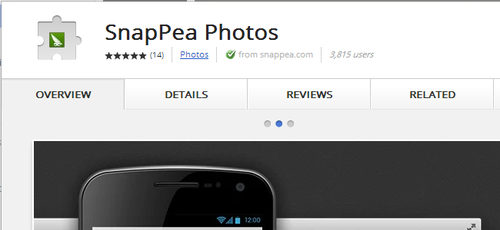
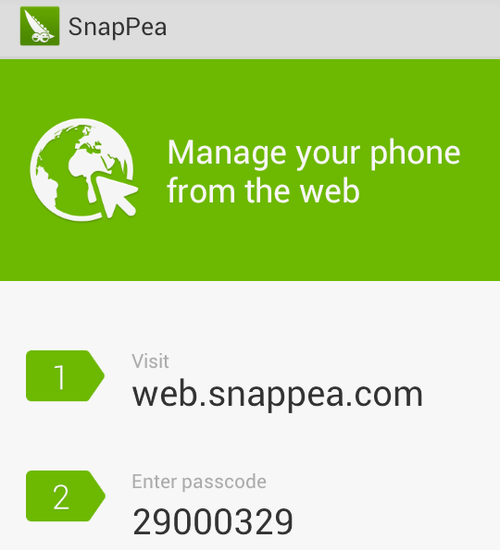
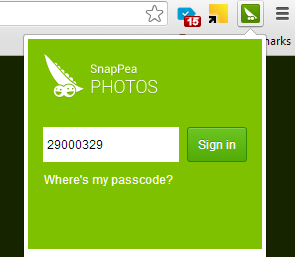
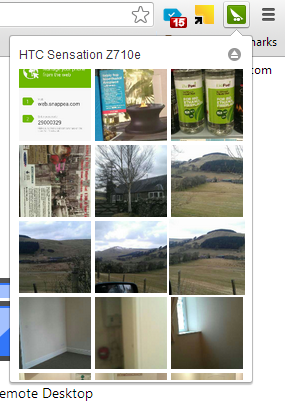
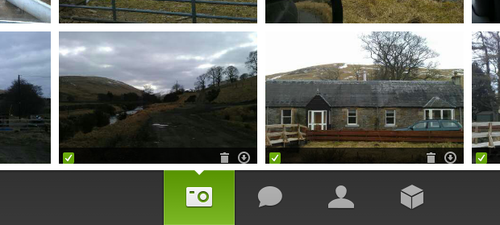
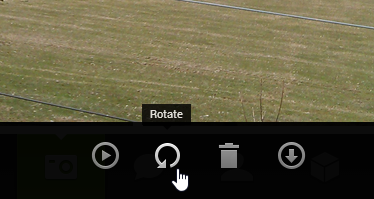
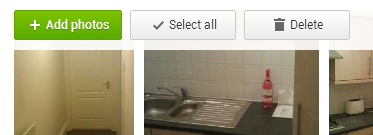

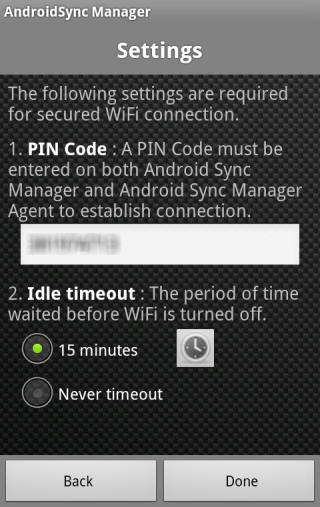
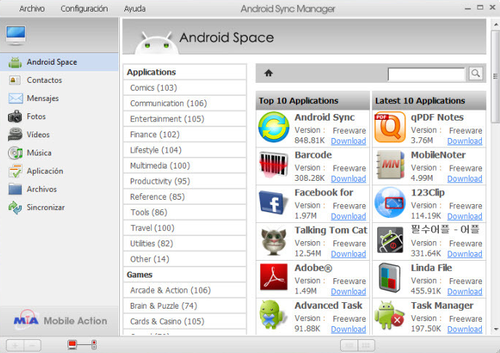

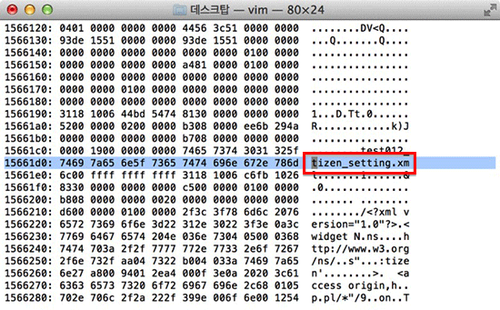
 Samsung NX300: Máy ảnh mirrorless có khả năng chụp 3D
Samsung NX300: Máy ảnh mirrorless có khả năng chụp 3D Toshiba sắp bán TV 4K
Toshiba sắp bán TV 4K 'Làm mới' smartphone Android cũ
'Làm mới' smartphone Android cũ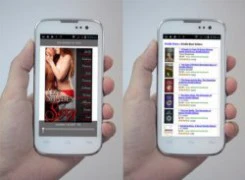 Giải trí di động trên smartphone Q-Smart
Giải trí di động trên smartphone Q-Smart iOS 6.1.3 dính thêm lỗi hao pin
iOS 6.1.3 dính thêm lỗi hao pin Samsung NX1000 bắt đầu bán, giá 17 triệu đồng
Samsung NX1000 bắt đầu bán, giá 17 triệu đồng Các tính năng nổi bật trên Galaxy S4
Các tính năng nổi bật trên Galaxy S4 iPad Mini và iPad 4 có hàng 'refurbished'
iPad Mini và iPad 4 có hàng 'refurbished' BlackBerry 10 đã có ứng dụng nhắn tin WhatsApp
BlackBerry 10 đã có ứng dụng nhắn tin WhatsApp Samsung NX1100 chưa ra mắt đã cho đặt hàng
Samsung NX1100 chưa ra mắt đã cho đặt hàng Ý tưởng máy ảnh Instagram Socialmatic đã thành hiện thực
Ý tưởng máy ảnh Instagram Socialmatic đã thành hiện thực Firmware mới cho Canon PowerShot S100 và S110
Firmware mới cho Canon PowerShot S100 và S110 Apple ra mắt iPhone 17, iOS 26 và loạt sản phẩm mới
Apple ra mắt iPhone 17, iOS 26 và loạt sản phẩm mới Cần Thơ sẽ có Trung tâm UAV - Robot phục vụ nông nghiệp thông minh
Cần Thơ sẽ có Trung tâm UAV - Robot phục vụ nông nghiệp thông minh Vì sao các tập đoàn công nghệ trả hàng triệu USD để thu hút nhân tài AI?
Vì sao các tập đoàn công nghệ trả hàng triệu USD để thu hút nhân tài AI? Ứng dụng trợ lý ảo hỗ trợ sinh viên trong trường đại học
Ứng dụng trợ lý ảo hỗ trợ sinh viên trong trường đại học Khi trí tuệ nhân tạo 'bước vào' phòng phỏng vấn tuyển dụng
Khi trí tuệ nhân tạo 'bước vào' phòng phỏng vấn tuyển dụng Meta đối mặt thêm 'sóng gió' từ cáo buộc sai sót trong đảm bảo an ninh mạng
Meta đối mặt thêm 'sóng gió' từ cáo buộc sai sót trong đảm bảo an ninh mạng Tạo đột phá thể chế, thúc đẩy khoa học công nghệ và đổi mới sáng tạo
Tạo đột phá thể chế, thúc đẩy khoa học công nghệ và đổi mới sáng tạo "Gã khổng lồ" Alibaba phát hành mô hình AI cạnh tranh với OpenAI và Google
"Gã khổng lồ" Alibaba phát hành mô hình AI cạnh tranh với OpenAI và Google Anh chồng ai cũng muốn có của showbiz: 30 năm chưa để vợ phải nấu cơm lấy 1 lần!
Anh chồng ai cũng muốn có của showbiz: 30 năm chưa để vợ phải nấu cơm lấy 1 lần! Đến nhà nhân tình của chồng đánh ghen, tôi tủi hổ ra về vì một câu nói
Đến nhà nhân tình của chồng đánh ghen, tôi tủi hổ ra về vì một câu nói Vì sao Youtuber Hoàng Văn Đức bị khởi tố?
Vì sao Youtuber Hoàng Văn Đức bị khởi tố? Bé trai 7 tuổi vặn tay ga xe máy, tử vong thương tâm
Bé trai 7 tuổi vặn tay ga xe máy, tử vong thương tâm
 Chủ nhà rùng mình phát hiện quên tắt bếp ga suốt 27 ngày
Chủ nhà rùng mình phát hiện quên tắt bếp ga suốt 27 ngày Danh tính các đối tượng hành hung dã man 2 anh em làm việc tốt ở Bắc Ninh
Danh tính các đối tượng hành hung dã man 2 anh em làm việc tốt ở Bắc Ninh "Tóm dính" 1 Em Xinh tình tứ với tình trẻ kém 4 tuổi giữa trung tâm thương mại
"Tóm dính" 1 Em Xinh tình tứ với tình trẻ kém 4 tuổi giữa trung tâm thương mại Bác sĩ nha khoa giải thích lý do đánh bệnh nhân chỉnh răng tại phòng khám TPHCM
Bác sĩ nha khoa giải thích lý do đánh bệnh nhân chỉnh răng tại phòng khám TPHCM Vén màn hệ sinh thái "đẻ ra trứng vàng" của "nữ đại gia quận 7": Sự thật chồng là Tổng giám đốc VB Group, vợ sản xuất phim doanh thu hàng trăm tỷ đồng?
Vén màn hệ sinh thái "đẻ ra trứng vàng" của "nữ đại gia quận 7": Sự thật chồng là Tổng giám đốc VB Group, vợ sản xuất phim doanh thu hàng trăm tỷ đồng? Hoa hậu Kỳ Duyên và Thiên Ân cuối cùng cũng công khai?
Hoa hậu Kỳ Duyên và Thiên Ân cuối cùng cũng công khai? Truyện cổ tích thời hiện đại: Gặp lại mối tình đầu sau 16 năm ở quán mì, cặp đôi đính hôn sau chưa đầy một tuần
Truyện cổ tích thời hiện đại: Gặp lại mối tình đầu sau 16 năm ở quán mì, cặp đôi đính hôn sau chưa đầy một tuần Danh tính người phụ nữ lớn hơn 12 tuổi lên truyền hình nói về thông tin yêu ca sĩ Phi Hùng
Danh tính người phụ nữ lớn hơn 12 tuổi lên truyền hình nói về thông tin yêu ca sĩ Phi Hùng Vệ sĩ lớn tuổi lên tiếng về thông tin là chồng Mỹ Tâm, có con chung
Vệ sĩ lớn tuổi lên tiếng về thông tin là chồng Mỹ Tâm, có con chung Cựu Tổng giám đốc vàng SJC qua mặt giám sát NHNN, 56 lần dập vàng miếng lậu
Cựu Tổng giám đốc vàng SJC qua mặt giám sát NHNN, 56 lần dập vàng miếng lậu Chồng Cẩm Ly nói thẳng chuyện đánh nhau với ông bầu của Đan Trường
Chồng Cẩm Ly nói thẳng chuyện đánh nhau với ông bầu của Đan Trường Hậu vận viên mãn của nữ NSND bị tráo đổi lúc lọt lòng, 56 tuổi chuẩn bị làm đám cưới
Hậu vận viên mãn của nữ NSND bị tráo đổi lúc lọt lòng, 56 tuổi chuẩn bị làm đám cưới Người được Trấn Thành khen đỉnh nhất Mưa Đỏ, xem hình ảnh này thì không ai dám cãi
Người được Trấn Thành khen đỉnh nhất Mưa Đỏ, xem hình ảnh này thì không ai dám cãi